Python添加whl文件的方法包括使用pip工具、手动解压并安装、配置本地目录等方法。在这些方法中,最常用和推荐的是使用pip工具进行安装,因为它不仅方便快捷,而且能够自动处理依赖关系,确保安装过程顺利进行。下面将详细介绍如何使用pip工具添加whl文件。
使用pip安装whl文件:
确认Python已安装pip工具。
将whl文件下载到本地。
使用命令行工具进入whl文件所在目录。
运行pip install命令,格式为:pip install
例如,假设你已经下载了一个名为example_package-1.0.0-py3-none-any.whl的whl文件,具体步骤如下:
打开命令行工具(Windows系统中可以使用cmd,Mac或Linux系统中可以使用终端)。
切换到whl文件所在目录。例如,如果whl文件在Downloads文件夹中,可以使用cd命令切换目录:
cd Downloads
运行pip install命令进行安装:
pip install example_package-1.0.0-py3-none-any.whl
安装完成后,可以通过import命令在Python脚本中导入并使用该包。
一、使用pip安装whl文件
使用pip工具安装whl文件是最常见的方法之一。pip是Python包管理系统,支持从PyPI(Python Package Index)以及本地文件安装包。以下是详细步骤:
确认已安装pip工具:
首先确保你的Python环境已经安装了pip工具。你可以在命令行中运行以下命令来检查pip是否可用:
pip --version
如果pip未安装或版本过低,可以通过以下命令安装或升级:
python -m ensurepip --upgrade
下载whl文件:
从PyPI或其他可信来源下载需要安装的whl文件,并将其保存到本地目录。
进入whl文件所在目录:
使用命令行工具(如cmd、Powershell、终端等)切换到whl文件所在目录。例如,如果whl文件在Downloads文件夹中,可以使用以下命令切换:
cd Downloads
运行pip install命令:
使用pip install命令安装whl文件,格式为:
pip install
例如,安装一个名为example_package-1.0.0-py3-none-any.whl的文件:
pip install example_package-1.0.0-py3-none-any.whl
二、手动解压并安装whl文件
尽管pip是安装whl文件的最简便方法,有时候你可能会遇到一些特殊情况,比如需要手动解压并安装whl文件。这种方法适用于高级用户和特定环境下的需求。
解压whl文件:
whl文件实际上是一个zip格式的压缩文件,可以使用任何解压工具(如7-zip、WinRAR、unzip等)进行解压。命令行方式如下:
unzip example_package-1.0.0-py3-none-any.whl -d example_package
手动安装包:
解压后,进入解压后的目录,找到并运行setup.py文件进行安装:
cd example_package
python setup.py install
三、配置本地目录进行安装
有时候,你可能会希望将whl文件放置在某个本地目录,然后配置Python环境从该目录安装包。这在需要经常安装相同包的场景下非常有用。
创建本地目录:
创建一个目录来存放whl文件。例如:
mkdir my_whl_packages
将whl文件复制到该目录:
复制所有需要的whl文件到上述目录。
配置pip:
使用pip的–find-links选项指定本地目录进行安装:
pip install --find-links=./my_whl_packages example_package
这将使pip在指定目录中查找并安装example_package。
四、使用虚拟环境管理whl文件安装
在开发多个Python项目时,使用虚拟环境(virtual environment)来隔离项目的依赖关系是一个好习惯。以下是如何在虚拟环境中安装whl文件:
创建虚拟环境:
使用venv模块创建一个新的虚拟环境。例如,创建一个名为myenv的虚拟环境:
python -m venv myenv
激活虚拟环境:
在不同的操作系统上,激活虚拟环境的方法略有不同:
Windows:
myenv\Scripts\activate
Mac或Linux:
source myenv/bin/activate
安装whl文件:
激活虚拟环境后,使用pip install命令安装whl文件:
pip install example_package-1.0.0-py3-none-any.whl
验证安装:
通过import命令验证包是否安装成功:
import example_package
print(example_package.__version__)
五、使用conda安装whl文件
如果你使用Anaconda或Miniconda作为Python管理工具,可以使用conda命令来安装whl文件。需要注意的是,conda主要用于管理conda环境中的包,因此在某些情况下可能不如pip灵活。
创建conda环境:
创建一个新的conda环境。例如,创建一个名为myenv的环境:
conda create --name myenv python=3.8
激活conda环境:
激活新创建的环境:
conda activate myenv
安装whl文件:
使用pip工具安装whl文件:
pip install example_package-1.0.0-py3-none-any.whl
六、解决依赖关系
在安装whl文件时,可能会遇到依赖关系问题。pip工具通常会自动处理依赖关系,但有时你需要手动解决这些问题。
查看依赖关系:
在PyPI或whl文件的README文档中查看所需的依赖包。
安装依赖包:
使用pip工具逐个安装依赖包。例如,如果example_package依赖于numpy,可以先安装numpy:
pip install numpy
重新安装whl文件:
安装所有依赖包后,再次安装whl文件:
pip install example_package-1.0.0-py3-none-any.whl
七、常见问题和解决方法
在安装whl文件的过程中,可能会遇到一些常见问题。以下是一些常见问题及其解决方法:
pip版本过低:
如果pip版本过低,可能无法正确安装whl文件。可以通过以下命令升级pip:
pip install --upgrade pip
Python版本不匹配:
确保whl文件与当前Python环境的版本兼容。例如,py3表示适用于Python 3.x版本。
权限问题:
在某些操作系统中,安装包可能需要管理员权限。可以使用以下命令以管理员权限运行pip:
sudo pip install example_package-1.0.0-py3-none-any.whl
八、最佳实践
在实际项目中,遵循以下最佳实践可以帮助你更高效地管理和安装whl文件:
使用虚拟环境:
为每个项目创建单独的虚拟环境,避免依赖冲突。
定期更新pip:
保持pip工具的最新版本,确保能够正确安装和管理包。
管理依赖关系:
使用requirements.txt文件来记录项目的所有依赖包,并使用以下命令批量安装:
pip install -r requirements.txt
备份whl文件:
对于重要的whl文件,最好保存在本地目录或云存储中,以防下载链接失效。
通过以上方法,你可以高效地安装和管理whl文件,确保Python项目的顺利运行。
相关问答FAQs:
如何在Python项目中使用whl文件?whl文件是Python的二进制包格式,通常用于安装第三方库。要在项目中使用whl文件,可以通过命令行工具pip来安装。首先,确保你的pip版本是最新的,然后在命令行中导航到whl文件所在的目录,执行以下命令:pip install your_package.whl。安装完成后,你就可以在你的Python代码中导入并使用这个库了。
whl文件与其他安装格式有什么不同?whl文件与源代码包(如tar.gz或zip文件)相比,提供了更快的安装速度。因为whl文件是预编译的二进制格式,用户无需再进行编译过程,这在安装大型库时尤其显著。此外,whl文件还包含了依赖信息,确保安装时能够自动处理所需的依赖项。
如何确认whl文件安装成功?在安装whl文件后,可以通过运行pip list命令来查看当前环境中已安装的库。如果在列表中看到了你刚安装的库名称,说明安装成功。此外,也可以尝试在Python交互式命令行中导入该库,若没有出现错误提示,表示库可以正常使用。